当前页面脚本发生错误,图文详解当前页面脚本发生错误的解决方法
- 2018-09-17 19:48:02 分类:win7
小伙伴们,小编今天给你们带来了一个很棒的技能哟!你们想不想要知道是什么呢?其实呢,小编的这个技能就是页面提示“当前页面脚本发生错误”的解决方法。小伙伴你们听完过后是不是很想跟小编一块去看看呢?想的话那就去看看呗!
小伙伴你们有遇到这样的情况吗?那就是在打开网页的是老是会出一个“当前页面脚本发生错误”的提示框,要是遇到这个情况时你们知道该怎么解决吗?不知道吧?那就去看看小编在下边给你们分享的解决当前页面脚本发生错误的详细解决方法吧。
1,启动Internet Explorer浏览器,然后在顶部菜单的“工具”菜单上,单击“Internet 选项”。
发生错误示例1
2,再在“Internet 选项”对话框中,单击“安全”。 然后选择单击“默认级别”。,之后再点击底部的“确认”即可
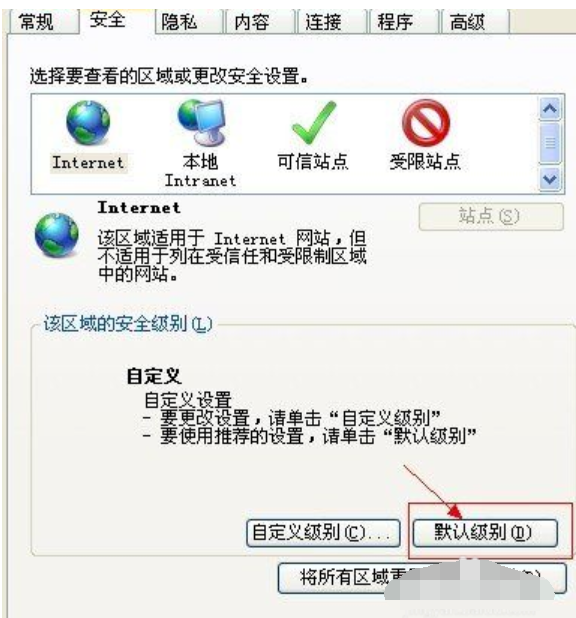
当前页面脚本发生错误示例2
3,然后再次进入浏览器Internet 选项,切换到“程序”选项卡,然后再点击底部的“管理加载项”
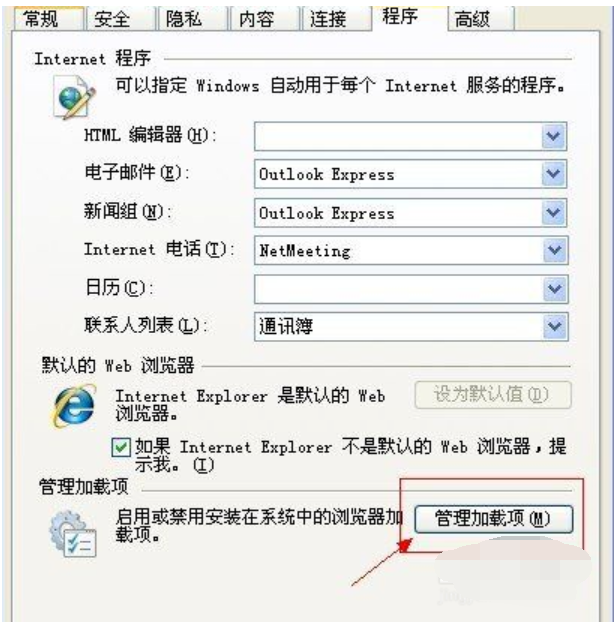
当前页面脚本发生错误示例3
4,之后在弹出的管理加载中,将一些可疑的加载项全部禁用即可,如下图:
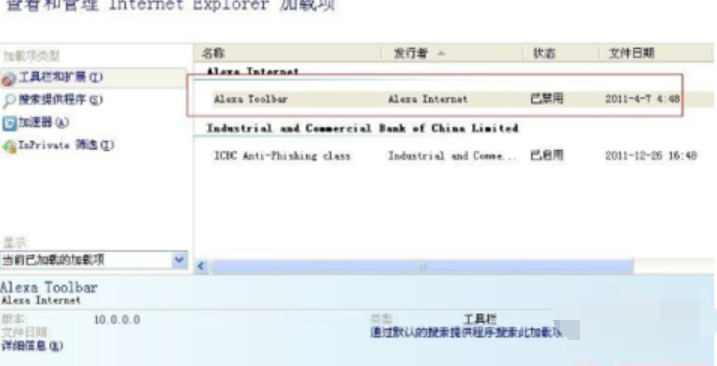
浏览器示例4
5,通过以上两项设置基本都可以解决问题,如果问题依旧请再尝试,进入控制面板中的“系统”,切换到“高级”选项卡,单击“错误报告”按钮,选中“禁用错误报告”选项,并选中“但在发生严重错误时通知我”,最后单击“确定”按钮。
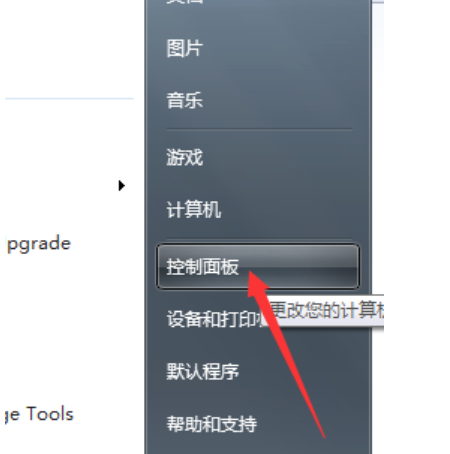
当前网页示例5
6,最后在打开浏览器,如果问题依旧,请点击“工具”进入Internet 选项,然后选择删除历史记录与Cookie等即可,如下图:
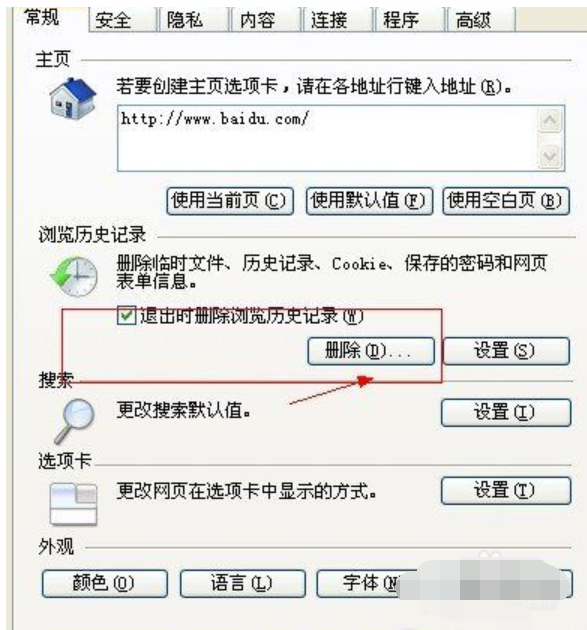
发生错误示例6
7,如果问题还是没有解决,请先下载好一个浏览器,再卸载本浏览器,之后安装新浏览器就可以得到解决了。